
Hướng dẫn, thủ thuật về Máy tính - Laptop - Tablet
ĐỪNG BỎ LỠ 1 số laptop đang GIẢM SỐC tại TGDĐ:
Để có thể quản lý kho và bán hàng hiệu quả, việc biết cách tính đơn giá trong Excel là rất quan trọng và giúp bạn làm việc nhanh chóng và chuyên nghiệp hơn. Trong bài viết này, chúng tôi sẽ hướng dẫn cho bạn cách tính đơn giá trong Excel thông qua các ví dụ minh họa, giúp bạn dễ dàng áp dụng trên laptop.
1. Khi nào nên tính đơn giá trong Excel?
Khi cần xác định giá cả của một sản phẩm trong bảng báo giá hoặc thống kê bán hàng trong doanh nghiệp, phép tính đơn giá được áp dụng.

Khi nào thì chúng ta nên tính đơn giá
2. Hàm VLOOKUP là gì?
Hàm VLOOKUP là công cụ hữu ích giúp xác định vị trí và lấy dữ liệu từ bảng theo hàng dọc một cách hiệu quả và chuyên nghiệp.
Hàm VLOOKUP có thể sử dụng độc lập hoặc kết hợp với các hàm khác trong Excel.
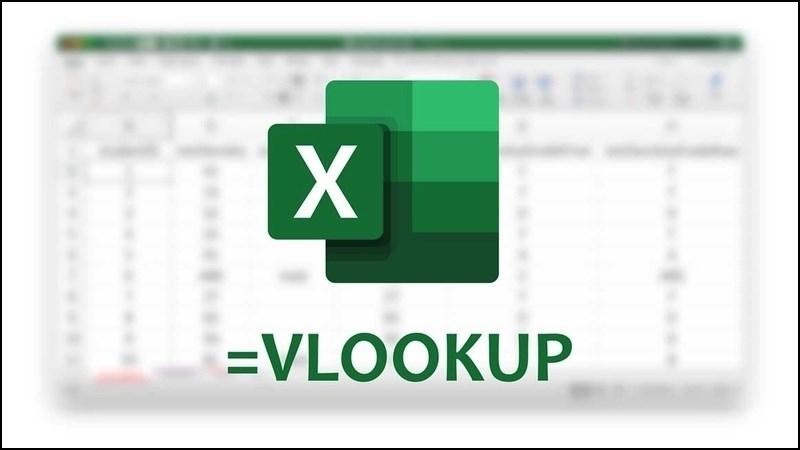
Sử dụng hàm VLOOKUP trong tính đơn giá
3. Cách tính đơn giá trong Excel bằng hàm IF
Để thực hiện cách tính đơn giá trong Excel bằng hàm IF ta thực hiện theo công thức như sau:
-800x450.jpg)
Sử dụng hàm IF để tính đơn giá
4. Cách tính đơn giá trong Excel bằng hàm VLOOKUP và MATCH
Khi cần tham chiếu một giá trị đơn giá từ hai điều kiện trở lên, một phương pháp thông minh là kết hợp sử dụng hàm VLOOKUP và hàm MATCH.
Một yếu tố quan trọng trong phương pháp này là phải định rõ hàm VLOOKUP dựa trên giá trị nào và hàm MATCH dựa trên giá trị nào. Để làm điều này, cần lưu ý cấu trúc của bảng đơn giá:
- Mã công ty được đặt ở cột đầu tiên trong bảng đơn giá, như yêu cầu của hàm VLOOKUP, để tìm kiếm giá trị. Hàm VLOOKUP sẽ tìm theo mã công ty.
- Mục tiêu của hàm VLOOKUP là truy xuất đúng đơn giá tương ứng với mã hàng, dựa trên cột thứ mấy trong bảng. Vì vậy chúng ta dùng hàm MATCH để xét giá trị Mã hàng.
Cấu trúc như sau: VLOOKUP (Mã công ty, Bảng đơn giá, MATCH (mã hàng, hàng mã hàng, 0), 0)
Khi thay các nội dung thành tọa độ tham chiếu ta có:
-800x450.jpg)
Cách tính đơn giá bằng hàm VLOOKUP
5. Cách tính đơn giá trong Excel bằng hàm HLOOKUP và MATCH
Hàm HLOOKUP tương tự với VLOOKUP, nếu VLOOKUP tìm kiếm thông tin ở hàng dọc thì HLOOKUP sẽ tìm kiếm ở hàng ngang:
- Đối tượng tìm kiếm của hàm HLOOKUP phải nằm ở hàng đầu tiên của bảng tìm kiếm. Vì vậy chúng ta thấy hàng Mã hàng là hàng đầu tiên của vùng bảng đơn giá hàng hóa. Vì vậy ta dùng hàm HLOOKUP để xét đối tượng đầu tiên là Mã hàng.
- Kết quả của hàm HLOOKUP sẽ căn cứ vào Mã công ty để xác định số hàng cần lấy tương ứng xuống. Vì vậy chúng ta dùng hàm MATCH tìm theo Mã công ty.
Cấu trúc như sau: HLOOKUP(Mã hàng, Bảng đơn giá, MATCH(Mã công ty, cột Mã công ty, 0), 0)
Khi thay các nội dung thành tọa độ tham chiếu ta có:
-800x450.jpg)
Cách tính đơn giá bằng hàm HLOOKUP
6. Tính đơn giá trong Excel bằng hàm INDEX và MATCH
Sử dụng sự kết hợp giữa hàm INDEX và hàm MATCH có thể tạo ra kết quả tốt hơn so với việc sử dụng hàm VLOOKUP trong nhiều trường hợp khác nhau. Trong bài viết này, chúng ta sẽ tìm hiểu các ví dụ về cách sử dụng hàm INDEX và hàm MATCH một cách thông minh để giải quyết những trường hợp mà hàm VLOOKUP không thể xử lý được.
INDEX và MATCH sẽ giúp bạn làm việc hiệu quả hơn, nhanh hơn, ít lỗi hơn. Ngoài ra, hàm INDEX MATCH rất linh hoạt và có thể tuỳ biến cho nhiều trường hợp khác.
Trong trường hợp này, chúng ta cùng tìm hiểu cách sử dụng INDEX MATCH như thế nào nhé.
Khi nhắc tới INDEX MATCH, có 3 yếu tố:
- Vùng dữ liệu nào? Vì cần tính đơn giá nên chọn vùng B13:F17.
- Kết quả nằm ở hàng nào? Xác định hàng dựa theo hàm MATCH, tìm theo Mã công ty.
- Kết quả nằm ở cột nào? Xác định cột dựa theo hàm MATCH, tìm theo Mã hàng.
Cấu trúc cụ thể: INDEX(Bảng dữ liệu, MATCH(Mã công ty, Cột Mã công ty,0), MATCH(Mã hàng, hàng Mã hàng,0))
Khi thay các nội dung thành tọa độ tham chiếu ta có:
-800x450.jpg)
Cách tính đơn giá bằng hàm INDEX kết hợp hàm MATCH
7. Công thức tính đơn giá trong Excel bằng hàm SUMPRODUCT
Hàm SUMPRODUCT là một công cụ linh hoạt và có thể áp dụng trong nhiều tình huống khác nhau. Nó cũng có thể được sử dụng để xác định đơn giá dựa trên nhiều điều kiện khác nhau. Cụ thể như sau:
- Khi nào áp dụng được? Khi bảng đơn giá không có các mã trùng nhau.
- Cách dùng: Xét 2 điều kiện dạng mảng 2 chiều: Mã hàng (vùng B13:E13) và Mã công ty (vùng A14:A17), kết quả tương ứng lấy trong vùng B14:E17
Áp dụng vào ta có:
-800x450.jpg)
Cách tính đơn giá trong Excel bằng hàm SUMPRODUCT
8. Những câu hỏi thường gặp
Làm thế nào để tính đơn giá cho các sản phẩm có kích thước và trọng lượng khác nhau?
Bạn có thể sử dụng hàm IF để kiểm tra các điều kiện khác nhau và áp dụng công thức tính toán phù hợp với từng trường hợp, bao gồm tính đơn giá.
-800x450.jpg)
Sử dụng hàm IF để kiểm tra các điều kiện
Làm sao để kiểm tra tính chính xác của đơn giá tính bằng Excel?
Bạn có thể so sánh giá trị đơn giá được tính bằng Excel với các giá trị đơn giá khác hoặc kiểm tra lại dữ liệu đầu vào để đảm bảo tính chính xác. Hơn nữa, việc kiểm tra các công thức và cú pháp tính toán trong Excel cũng là điều cần thiết để tránh những sai sót không đáng có.
-800x450.jpg)
Kiểm tra độ chính xác của tính đơn giá
Tính đơn giá cho nhiều sản phẩm cùng loại trong Excel như thế nào?
Bạn có thể tận dụng hàm SUMPRODUCT để tính tổng giá trị của tất cả sản phẩm, sau đó thực hiện phép chia với số lượng sản phẩm để biết giá trung bình.
-800x450.jpg)
Hàm SUMPRODUCT trong Excel
Ngoài Excel, còn những công cụ nào khác có thể tính đơn giá?
Ngoài Excel, còn có nhiều công cụ khác để tính toán đơn giá, như:
- Phần mềm quản lý kho
- Các ứng dụng trực tuyến như Zoho Sheets, Smartsheet, hay Google Sheets
- Phần mềm kế toán
- Các ứng dụng di động
-800x450.jpg)
Các công cụ khác có thể tính được đơn giá
SĂN NGAY MÃ GIẢM SỐC TGDĐ TẠI ĐÂY
ĐỪNG BỎ LỠ 1 số laptop NỔI BẬT đang kinh doanh tại TGDĐ:Trên đây là bài viết hướng dẫn cách tính đơn giá trong Excel đơn giản, nhanh chóng và dễ làm. Hy vọng sau bài viết này các bạn sẽ có được những thông tin hữu ích. Hẹn gặp lại trong những bài viết tiếp theo nhé!
Link nội dung: https://myphamsakura.edu.vn/cach-nhap-ten-hang-trong-excel-a50960.html